win11设置不了默认浏览器 Win11怎么设置默认浏览器
更新时间:2024-10-05 13:55:41作者:xtang
Win11发布后,许多用户都发现无法像之前那样轻松设置默认浏览器,这一问题引起了广泛关注,许多人纷纷表示困惑和不满。Win11究竟怎么设置默认浏览器呢?让我们一起来看看吧。
首先,按 Win 键,或点击任务栏上的开始图标
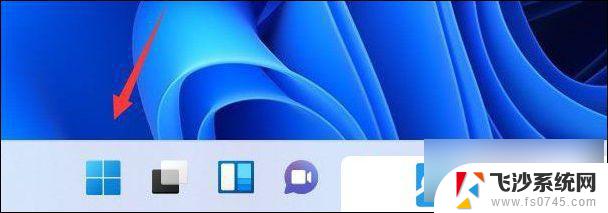
然后点击已固定应用下的设置
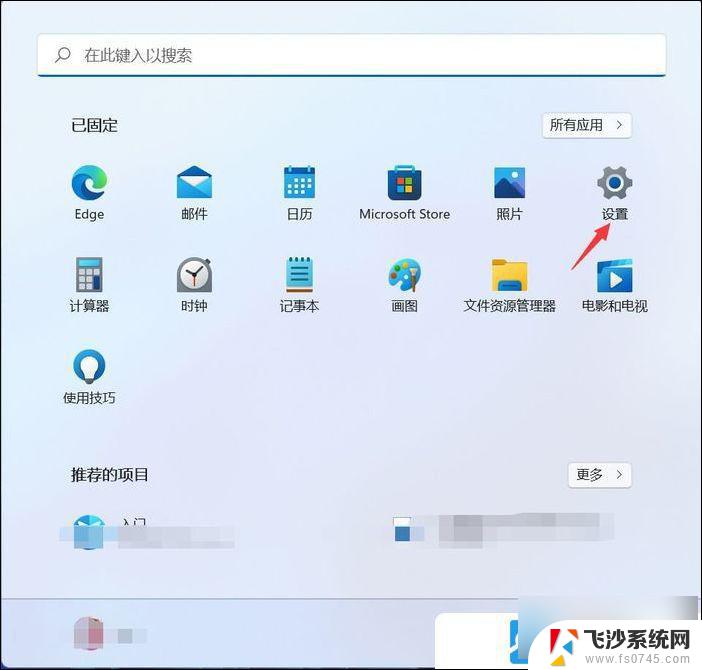
设置窗口,左侧点击应用
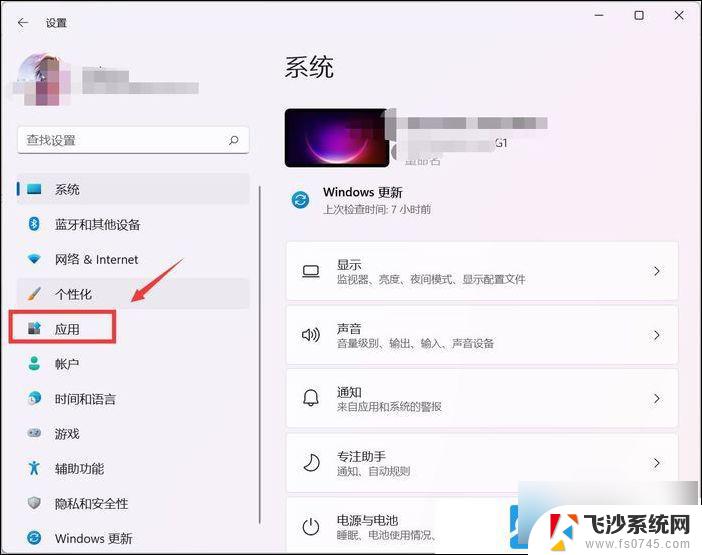
应用下,点击默认应用(文件和链接类型的默认值,其他默认值)
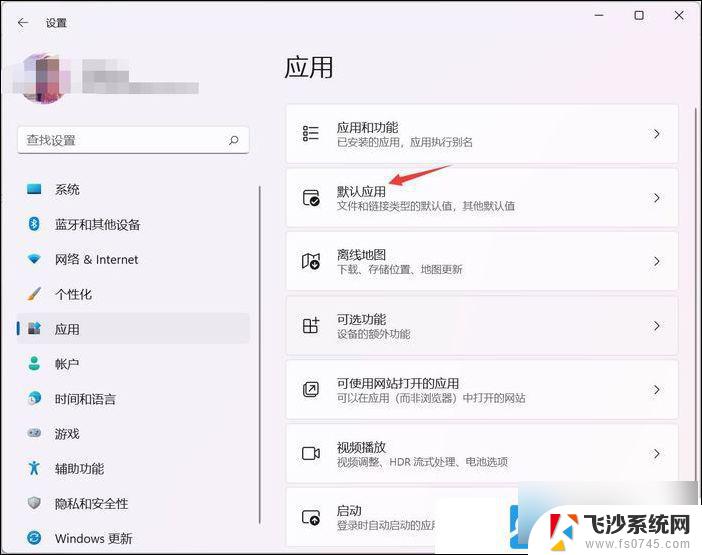
当前路径为:应用 > 默认应用,点击当前的默认浏览器
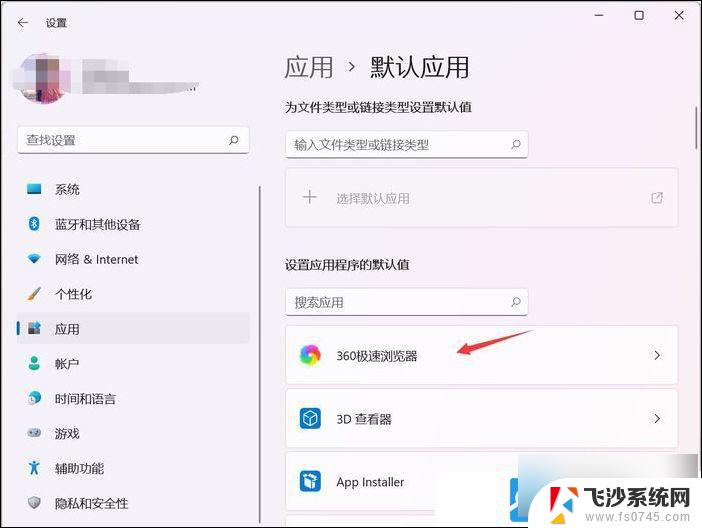
设置默认文件类型或链接类型,点击后面的更改图标
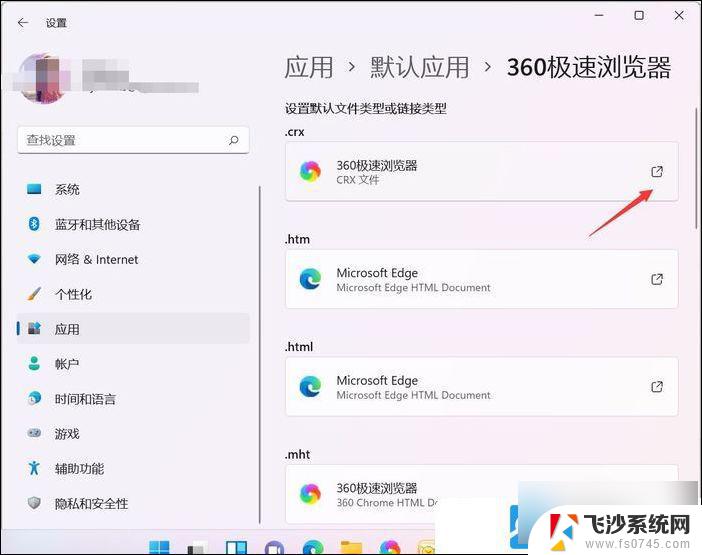
弹出的打开方式列表,选择想要设置的浏览器,点击确定即可
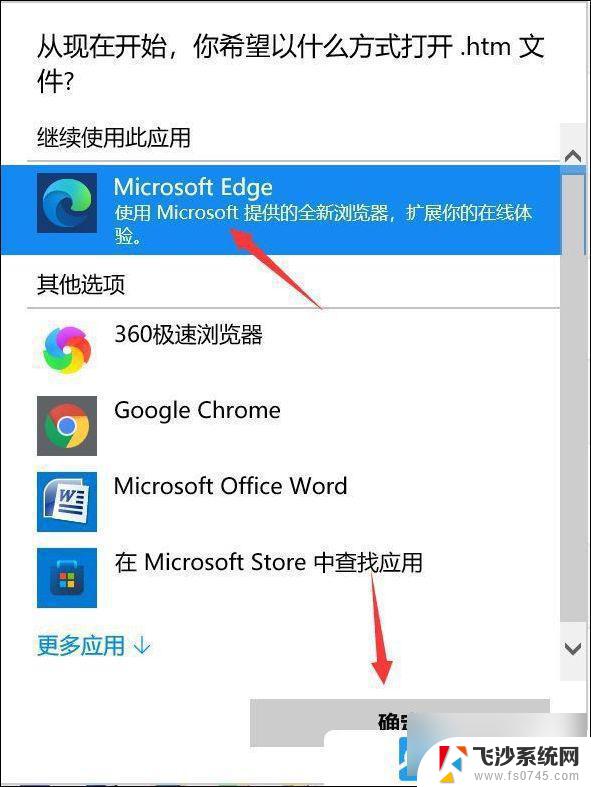
以上就是win11设置不了默认浏览器的全部内容,有出现这种现象的小伙伴不妨根据小编的方法来解决吧,希望能够对大家有所帮助。
win11设置不了默认浏览器 Win11怎么设置默认浏览器相关教程
-
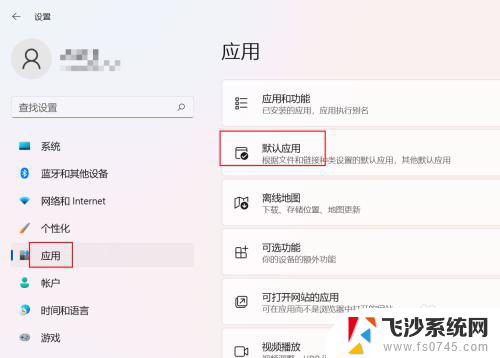 win11默认设置edge浏览器 Win11如何将Edge设置为默认浏览器
win11默认设置edge浏览器 Win11如何将Edge设置为默认浏览器2024-10-18
-
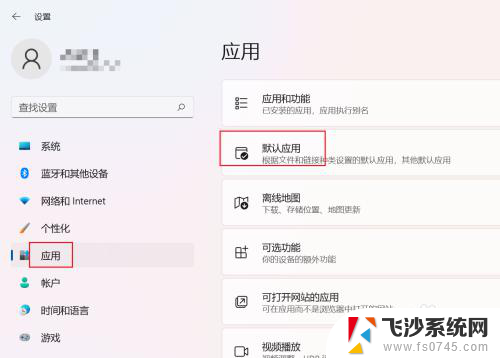 win11设置edge作为默认浏览器 Win11如何更改默认浏览器为edge
win11设置edge作为默认浏览器 Win11如何更改默认浏览器为edge2025-01-17
-
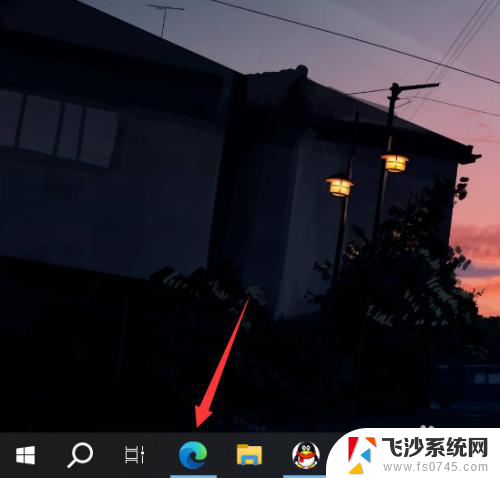 win11浏览器edge如何设置非默认 如何将Edge浏览器设置为非默认浏览器
win11浏览器edge如何设置非默认 如何将Edge浏览器设置为非默认浏览器2024-12-28
-
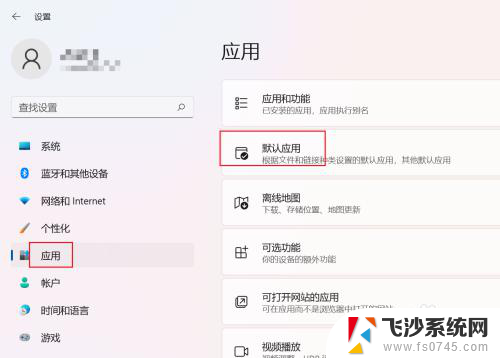 win11如何将edge设置为默认浏览器 Win11怎么设置edge为默认浏览器
win11如何将edge设置为默认浏览器 Win11怎么设置edge为默认浏览器2024-12-27
- win11系统浏览器设置默认首页的方法 win11浏览器默认主页怎么设置
- win11怎么设置edge为默认浏览器 Win11如何设置Edge为默认浏览器
- win11浏览器怎么设置默认网页' win11浏览器如何设置默认网页详细教程
- win11将ie默认浏览器怎么设置 windows11如何将默认浏览器设置为ie
- win11如何使用设置ie为默认浏览器 Windows11如何将默认浏览器设置为IE
- win11如何默认ie浏览器的ie模式 Windows11如何将默认浏览器设置为IE
- win11屏幕显示横 Windows11横向显示设置方法
- win11删除文件夹需要管理员权限怎么办 Win11无法删除文件需要权限解决
- win11右下角虚拟触控板 Windows11虚拟触摸板怎么打开
- win11怎么开启投屏 手机投屏到电脑怎么操作
- win11更新后如何关闭 microsoft账户(2) Win10怎么退出Microsoft账户登录
- win11右键 新建文本 win11右键菜单没有新建文本选项
win11系统教程推荐
- 1 win11更新后如何关闭 microsoft账户(2) Win10怎么退出Microsoft账户登录
- 2 win11点击文件夹一直转圈圈怎么办 win11打开文件夹卡顿解决方法
- 3 windows11登录微软账号 Win11 Microsoft账户登录教程
- 4 win11如何结束任务 Win11如何快速结束任务
- 5 win11电脑屏幕触屏怎么关闭 外星人笔记本触摸板关闭快捷键
- 6 win11 如何显示实时网速 笔记本显示网速的方法
- 7 win11触摸板关闭了 用着会自己打开 外星人笔记本触摸板关闭步骤
- 8 win11怎么改待机时间 Win11怎么调整待机时间
- 9 win11电源键关闭设置 怎么关闭笔记本上的功能键
- 10 win11设置文件夹背景颜色 Win11文件夹黑色背景修改指南